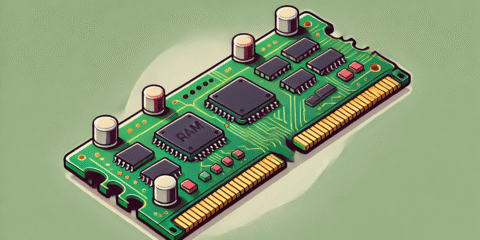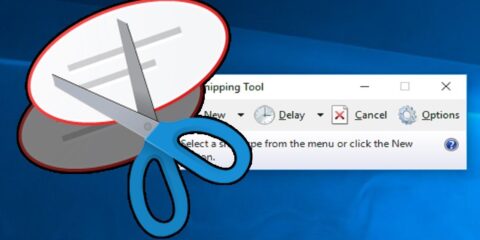
widgets هي عناصر الواجهة مكون يبدو أنه يأتي ويذهب على كل من أنظمة تشغيل أجهزة كمبيوتر سطح المكتب والأجهزة المحمولة. يحتوي iOS على عناصر واجهة مستخدم ، و Android به عناصر واجهة مستخدم ، و macOS به عناصر واجهة مستخدم ، والآن ، يحتوي Windows 11 على عناصر واجهة مستخدم.
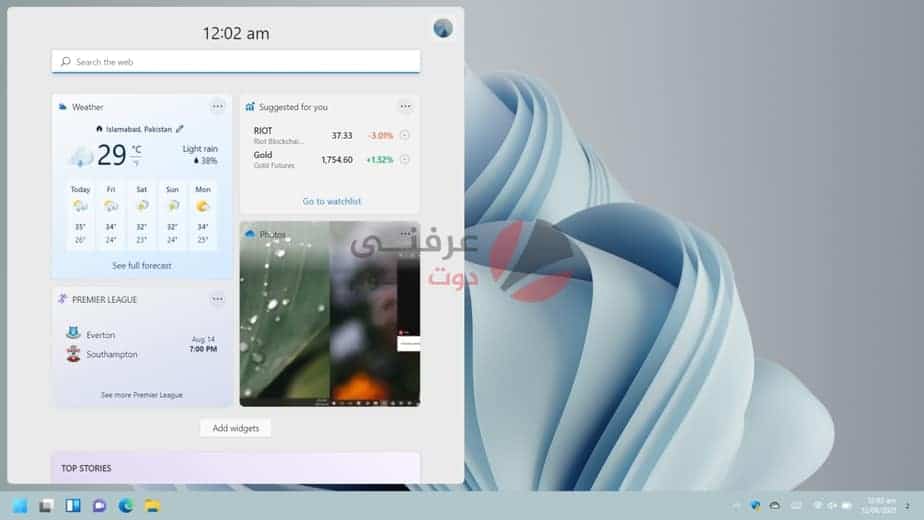
عناصر الواجهة على ويندوز 11
عندما يضيف نظام التشغيل عناصر واجهة مستخدم ، يجب أن يسهل الوصول إليها مع الاحتفاظ بها بعيدًا عن أي شيء آخر. تعد الأداة مفيدة لأنه يمكن استخدامها / الوصول إليها بسرعة ولكن المستخدمين نادرًا ما يكونون مستعدين للتضحية بمناطق الوصول السهل على الشاشة للحصول على عناصر واجهة المستخدم.
اقرأ أيضاً : تحميل Windows 11 ISO النسخة الرسمية بالخطوات صور وفيديو
الوصول إلى عناصر أو أدوات الواجهة widgets على ويندوز 11
عناصر أو أدوات الواجهة في Windows 11 لها لوحتها الخاصة. يمكن الوصول إلى اللوحة بالنقر فوق زر عنصر واجهة المستخدم على شريط المهام.
سيؤدي النقر فوق الزر إلى فتح اللوحة ويمكنك التمرير عبر عناصر واجهة المستخدم الخاصة بك. عند النقر خارج هذه اللوحة ، سيتم إغلاقها تلقائيًا.

إضافة عناصر أو أدوات الواجهة على ويندوز 11
يأتي Windows 11 مزودًا بأدوات خارج الصندوق. بمجرد طرحه على الاصدار الثابت ، ستتوفر أدوات الطرف الثالث (عبر التطبيقات الموجودة في Microsoft Store).
- انقر فوق زر Widget على شريط المهام.
- قم بالتمرير لأسفل إلى نهاية العناصر وانقر فوق إضافة عنصر واجهة Add Widget المستخدم.
- انقر فوق زر علامة الجمع المجاور لعنصر واجهة مستخدم لإضافته.
- انقر فوق زر الإغلاق في أعلى اليمين للعودة إلى لوحة الأدوات.
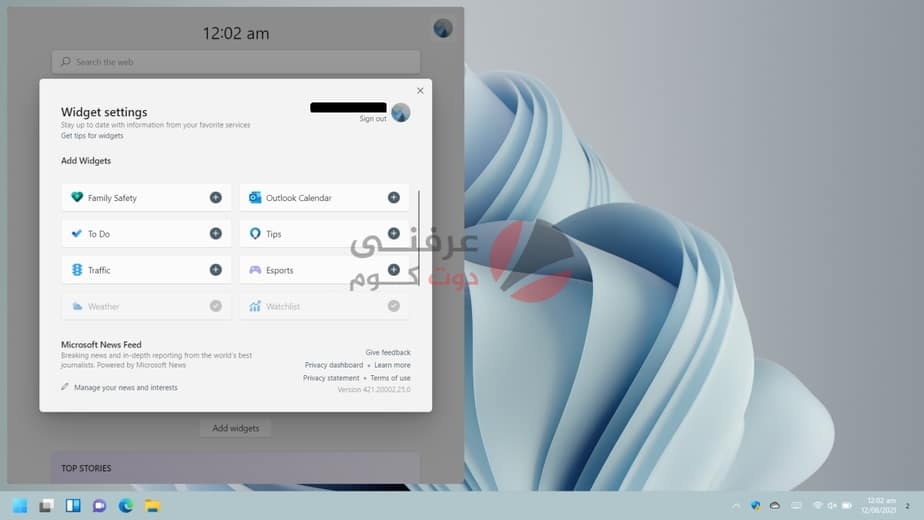
إزالة Widgets على ويندوز 11
يمكن إزالة عنصر واجهة المستخدم من لوحة عنصر واجهة المستخدم في أي وقت. يمكنك إزالة أدوات الأسهم بنفس الطريقة التي يمكنك بها إزالة أدوات الطرف الثالث.
- انقر فوق الزر Widget على شريط المهام لفتح لوحة العناصر.
- انقر فوق زر المزيد من الخيارات في الجزء العلوي الأيمن من الأداة التي تريد إزالتها.
- انقر فوق إزالة القطعة في القائمة.
- ستتم إزالة القطعة.
ملاحظة: ترتبط الأدوات بالتطبيقات المثبتة على Windows 11. لن تؤدي إزالة عنصر واجهة المستخدم إلى إلغاء تثبيته. إذا كنت ترغب في إلغاء تثبيت عنصر واجهة مستخدم ، فاكتشف التطبيق الذي أضافه وقم بإلغاء تثبيت التطبيق. إذا كنت لا تريد إلغاء تثبيت التطبيق ، فسيتعين عليك الاحتفاظ بالأداة أيضًا.
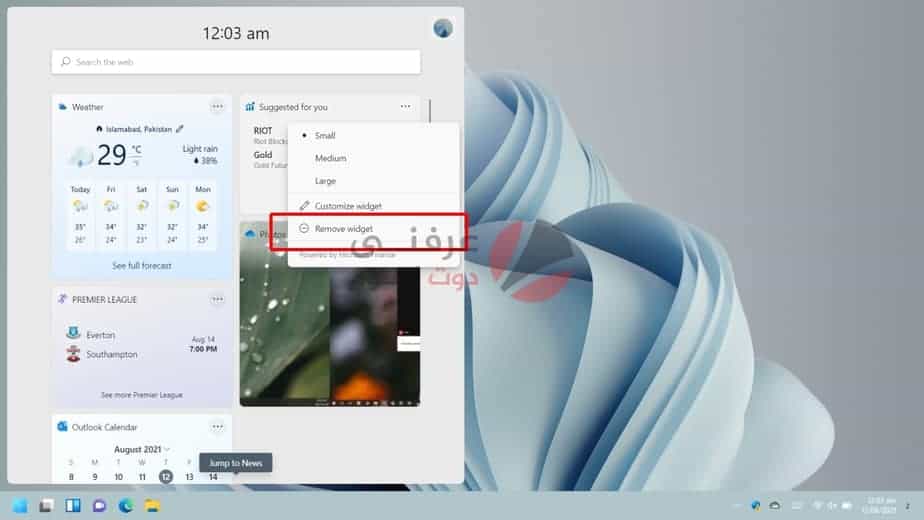
سحب وإسقاط عناصر الواجهة
عند إضافة عنصر واجهة مستخدم إلى لوحة التطبيقات المصغّرة ، يتم إضافته إلى الجزء السفلي. للأسف ، يبدو أنه لا يمكن تغيير الطلب ما لم تكن على استعداد لإزالتها وإضافتها جميعًا مرة أخرى.
اقرا ايضاً : متطلبات ويندوز 11 وهل جهازك مناسب ام لا – موضوع شامل
تغيير حجم عناصر أو أدوات الواجهة
مثل الكثير من مربعات قائمة ابدأ في نظام التشغيل Windows 10 ، يمكن تغيير حجم عنصر الواجهة في نظام التشغيل Windows 11.
- انقر فوق رمز الأدوات على شريط المهام لفتح لوحة الأدوات.
- انقر فوق زر المزيد من الخيارات في الجزء العلوي الأيمن من عنصر الواجهة التي تريد تغيير حجمها.
- حدد الحجم من القائمة.
ملاحظة: يمكن أن يكون عنصر الواجهة صغير أو متوسط أو كبير ولكن لا تدعم جميع عناصر أو أدوات الواجهة جميع الأحجام الثلاثة.
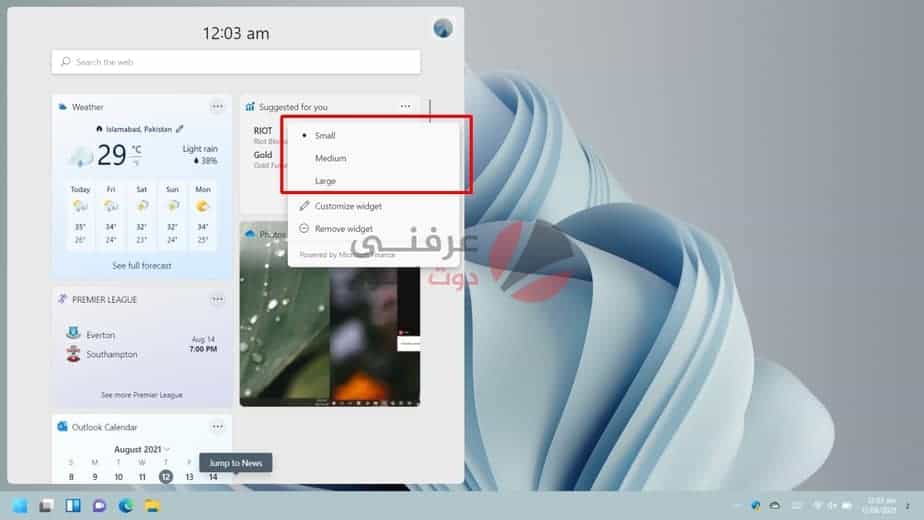
خاتمة
Windows 11 ليس أول إصدار من ويندوز يحتوي على أدوات الواجهة. في الواقع ، قام مستخدمو ويندوز بإضافة القليل من الأدوات إلى سطح المكتب الخاص بهم على مر العصور باستخدام Rainmeter. يحتوي ويندوز 7 على شيء مشابه يسمى gadgets. بالنسبة إلى Microsoft ، يعد هذا إعادة الرجوع لميزة قديمة تم تجاهلها.
اقرا ايضاً : TPM أحد متطلبات ويندوز 11 وكيفية تمكينها في BIOS.